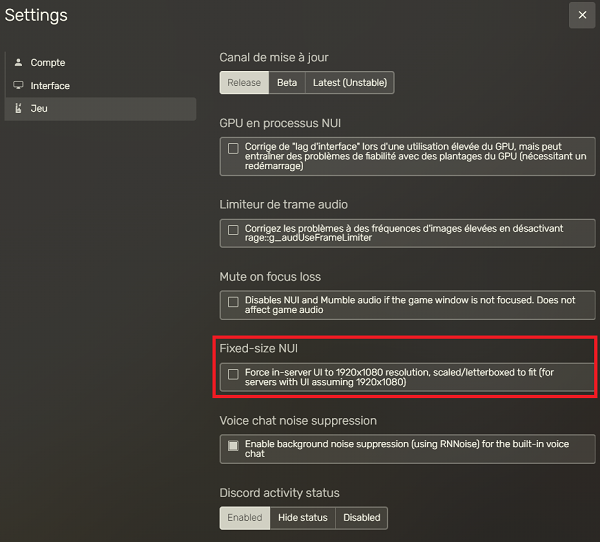¶ REJOINDRE LE SERVEUR
-
Installer redm : https://redm.net/
-
Lancer Steam & le Rockstar Launcher, puis RedM
-
Si vous ne trouvez pas le serveur dans la barre de recherche : F8 connect(adresse ip)
¶ CHAT VOCAL TeamSpeak
Pensez à bien désactiver votre chat vocal dans vos paramètres audio en jeu !
-
Pour pouvoir parler en jeu vous devez obligatoirement avoir TeamSpeak et Salty Chat d’installer sur votre ordinateur, voici les liens de téléchargement :
TeamSpeak 3 : https://files.teamspeak-services.com/releases/client/3.6.2/TeamSpeak3-Client-win64-3.6.2.exe
Salty Chat : https://saltyhub.net/saltychat/download -
Avant de vous connecter au vocal du serveur :
Pour désactiver le son de la voix des notifications allez dans : Outils --> Options --> Notifications --> mettre le Pack de sons sur “Sounds deactivated”.
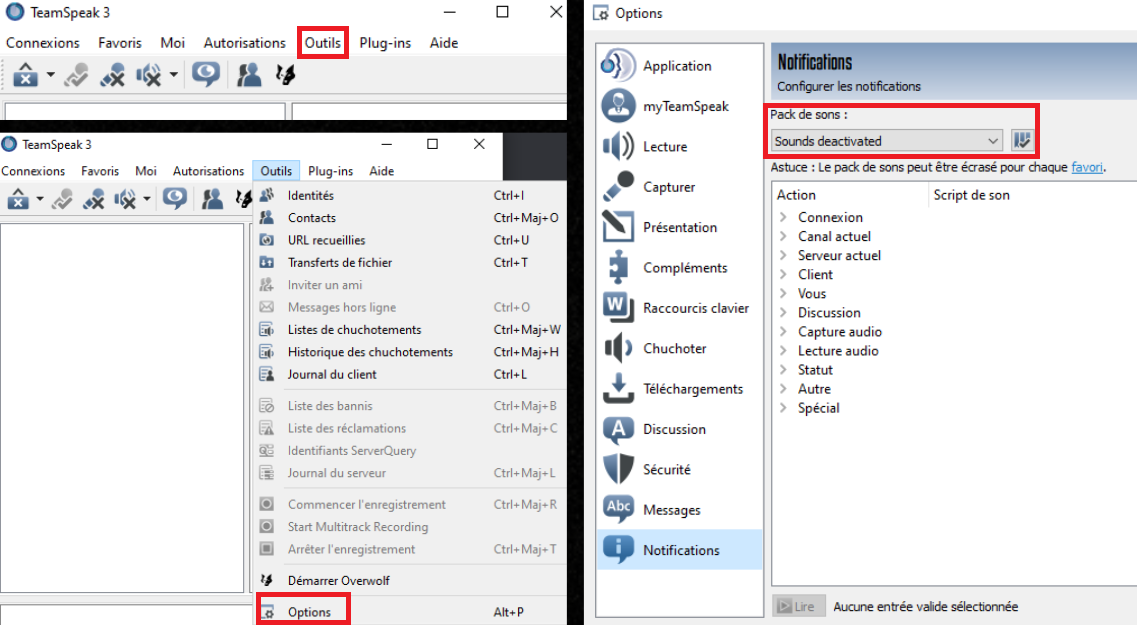
De plus dans la section “Chuchoter” bien décocher les cases du son et de l’historique.
Laissez l'autorisation sur la première option.
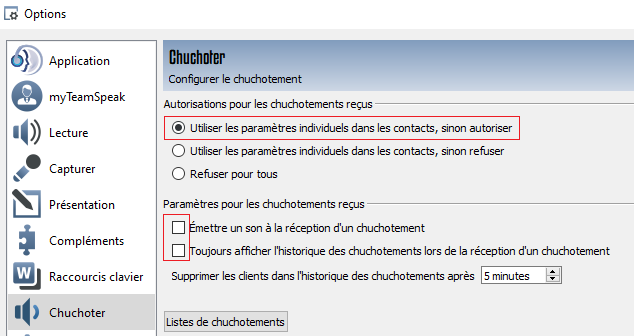
- Bien paramétrez votre micro dans la section “Capturer” des options. Cocher bien les cases “Typing attenuation” et “Éliminer le bruit de fond”. N’hésitez pas à faire des tests grâce au bouton “Commencer le test”.
Choisissez votre option pour parler soit “Appuyer pour parler” (push to talk) ou “Détection d’activation vocale” (push to mute).
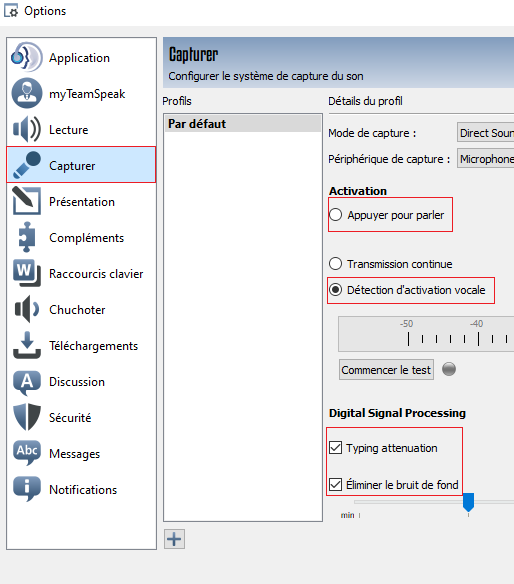
Configurez votre touche dans la section “Raccourcis clavier” en mode push to talk où en push to mute.
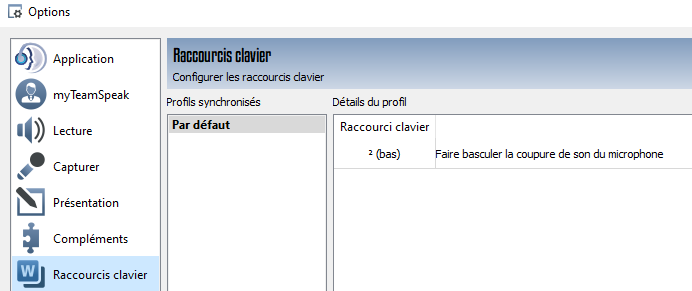
- Pour vous connecter au vocal sur serveur cliquer sur “Connexions” puis “se connecter”, ensuite entrer les infos du serveur :
Pseudo ou adresse serveur : 193.22.129.17
Mot de passe du serveur : ne rien mettre.
Pseudonyme : notez nom et prénom de votre personnage.
Enfin cliquer sur “Se connecter”. Une fois en jeu vous serez directement envoyé sur le bon channel.
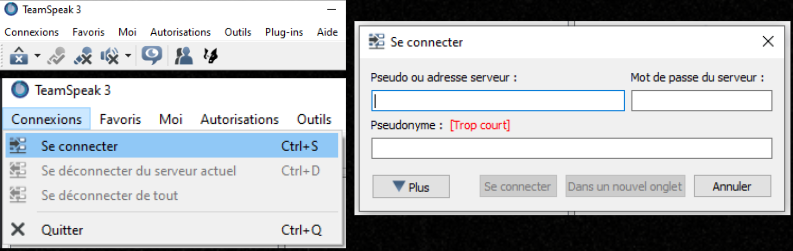
¶ Bug Teamspeak
Une fois en jeu, si teamspeak ne vous switch pas automatiquement sur le vocal IG, vous pouvez :
Recherche dans Windows > afficher les connexion réseau > clic droit sur votre Ethernet > propriété > protocole internet V4 (double clic) > Propriété > tout en bas DNS > 8 . 8 . 8 . 8 - 8 . 8 . 4 . 4 > cocher la case valider les paramètres.
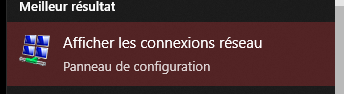
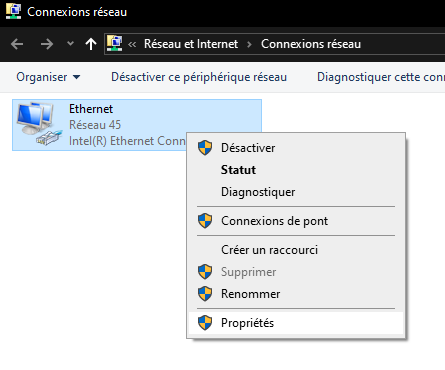
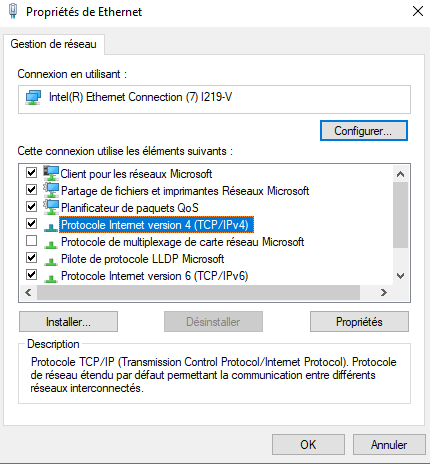
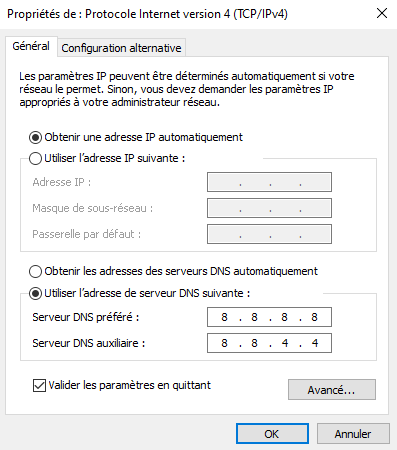
¶ Des touches QWERTY à AZERTY
Voici la procédure pour à faire pour que vos touches en jeu soient bien en azerty :
Il faut aller dans le dossier de RedM (clic droit sur votre application et ouvrir l'emplacement du fichier) : RedM.app > Citizen > Platform > Data > Control
Et remplacer le fichier default.meta par celui-ci : default.meta
Si cela ne fonctionne pas, passez directement en jeu dans les paramètres pour configurer vos touches.
¶ Vider votre cache
¶ Avec CFX
- Pour vider votre cache RedM aller sur ce lien : https://github.com/Dolyyyy/cfxtool
- Clic sur "CODE" en vert puis sur "download ZIP"
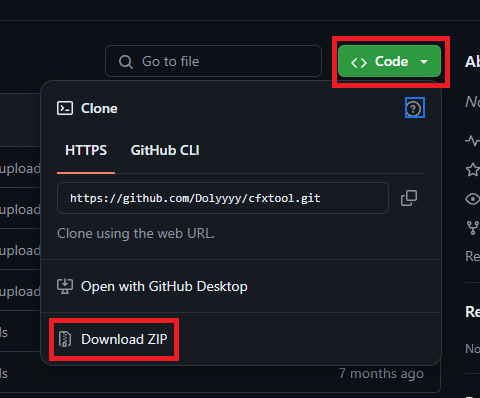
- Une fois de téléchargement effectuer il faut dezip le fichier et mettre sur le bureau.
- Lancer ensuite l'application pour vider le cache :
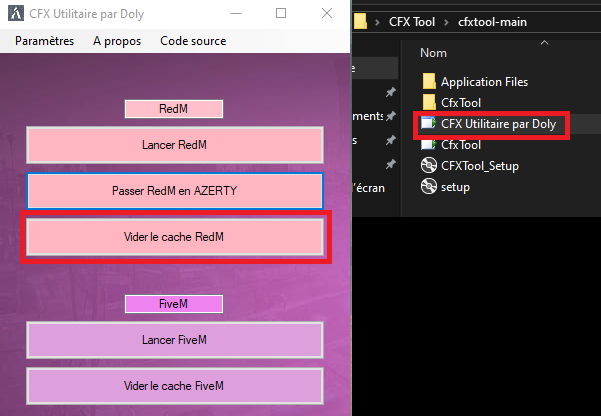
¶ En un clic
Télécharger le fichier ci-dessous, en en un simple clic dessus, votre cache se videra :
clean_cache.bat
¶ Modifier votre HUD
Vous avez la possibilité de modifier à votre convenance tous les éléments (position et couleur) de votre HUD grâce à la commande /hudmenu dans le T.
¶ Résolution
Si vous utilisez une résolution d'écran plus grande que le 1920x1080 faites cette manip :
Ouvrez RedM, puis dans les paramètres de l'application : "Jeu" et cochez la case du "Fixed-size NUI".